Obnovovanie systému je zakázané správcom systému alebo je zobrazené sivou farbou
Ak sa zobrazí správa Obnovovanie systému je zakázané správcom systému,(System Restore is disabled by your system administrator message,) tento príspevok vám pomôže vyriešiť problém vo vašom počítači so systémom Windows 11/10/8/7. Stáva sa to aj počítačom, ktoré nie sú súčasťou domény alebo spoločnosti. Hlavným dôvodom sú nesprávne zásady a položky databázy Registry, ale dajú sa ľahko opraviť.
Obnovovanie systému bolo(System Restore) zakázané správcom systému
Pri používaní verzie Windows 11(Windows 11) alebo Windows 10 Home použite metódu registra, ale v systéme Windows 11(Windows 11) a Windows 10 Professional môžete použiť metódu skupinovej politiky(Group Policy Method) . Postupujte podľa metód, ako to vyhovuje
- Použitie Editora databázy Registry
- Používanie skupinovej politiky
Ak používate Windows 11/10 Home a chcete povoliť skupinovú politiku(enable Group Policy) , postupujte podľa tejto metódy.
1] Pomocou Editora databázy Registry
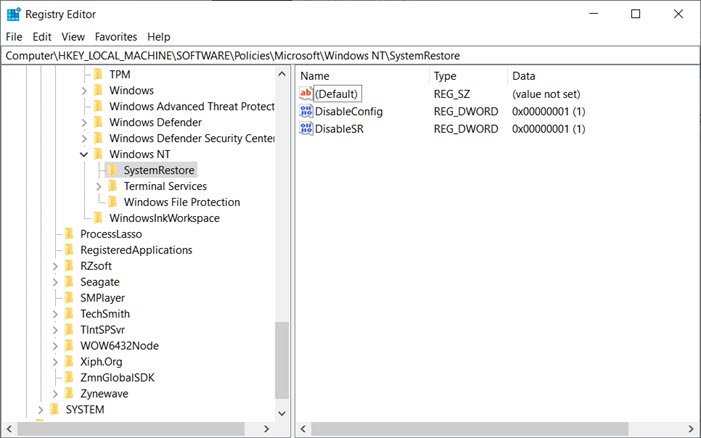
- Otvorte príkaz Spustiť(Run) ( Win + R ) a zadajte príkaz Regedit(Regedit) a potom stlačte kláves Enter
- V Editore databázy Registry(Registry Editor) prejdite na nasledujúcu cestu . Môžete kopírovať a prilepiť zdola a stlačiť Enter .
HKEY_LOCAL_MACHINE \Software\ Policies \ Microsoft\Windows NT \SystemRestore
- Odstráňte kľúče DisableConfig a DisableSR.
To je všetko.
Prečítajte si(Read) : Obnovovanie systému nefunguje, zlyhalo, nedokončilo sa úspešne(System Restore not working, failed, did not complete successfully) .
2] Pomocou Editora zásad skupiny

- (Type)Do výzvy Spustiť (Run)zadajte gpedit.msc a stlačením klávesu Enter otvorte Editor politiky skupiny(Group Policy Editor)
- Prejdite na nasledujúce:
Computer Configuration > Administrative Templates > System > System Restore
- Nájdite nastavenie Vypnúť obnovenie systému(Turn Off System Restore) .
- Dvakrát(Double) naň kliknite a nastavte ho na Nenakonfigurované alebo Zakázané(Disabled) .
- Kliknite na Použiť a ukončiť.
- Reštartujte(Restart) a zistíte, že Obnovovanie systému(System Restore) je povolené.
Všetky tieto zmeny môžete vykonať pomocou administrátorského(Admin) účtu alebo administrátorského(Admin) hesla, keď sa zobrazí výzva. Uistite sa, že reštartujete počítač, aby sa obnova povolila.
Ak je funkcia Obnovovanie systému(System Restore) sivá alebo chýba karta Obnovovanie systému(System Restore) , môžete to opraviť pomocou tejto metódy alebo môžete postupovať podľa podrobnejšieho sprievodcu( follow a more detailed guide) . Obnovovanie systému(System Restore) môžete povoliť pomocou prostredia PowerShell alebo sa uistiť, že je povolené.
Dúfam, že tento príspevok sa dal ľahko sledovať a že ste mohli povoliť obnovenie systému(System Restore) , ak ho váš správca systému zakázal
Related posts
Nakonfigurujte priestor na obnovenie systému a nastavte intervaly obnovenia systému
Oprava Obnovovanie systému sa nedokončilo, kód chyby 0x80070005
Parameter je nesprávny, chyba 0x80070057 v systéme Windows 11/10
Vytvorte bod obnovenia systému pomocou príkazového riadka alebo PowerShell
Komponent služby tieňovej kópie zväzku zaznamenal chybu 0x80042302
Obnovovanie systému zlyhalo pri obnove adresára z bodu obnovenia
Môžete zálohovať body obnovenia alebo obnoviť poškodené body obnovenia?
Ako vykonať obnovenie systému, keď sa systém Windows nespustí na pracovnú plochu
Obnoveniu systému sa nepodarilo nahradiť súbor, kód chyby 0x80070780
Ako povoliť obnovenie systému v systéme Windows 7
Chýbajú v systéme Windows body obnovenia systému?
Zapnite a povoľte obnovenie systému v systéme Windows 11/10
Opravte chybu obnovenia systému 0x80070091
Ako obnoviť súbory z bodu obnovenia systému v systéme Windows 10
V systéme Windows 11/10 boli body obnovenia systému odstránené alebo chýbajú
Odstráňte bod obnovenia obrazu systému z nástroja Obnovovanie systému v systéme Windows 10
SysRestore je bezplatný alternatívny softvér na obnovenie systému pre Windows 10
Oprava Obnovovanie systému sa nedokončilo úspešne
Obnovovanie systému nefunguje, zlyhalo, nebolo úspešne dokončené
Opravte chybu Obnovovanie systému 0x8007007e v systéme Windows 11/10
